Questa pagina si riferisce a Labeljoy 5, che non è l’ultima versione!
Passa a Labeljoy 6 per avere l’ultima versione del programma e usufruire di tutte le sue nuove funzionalità, oppure vai alla guida in linea di Labeljoy 6 se stai già usando questa versione.
impostare un elemento grafico
Facendo doppio click su un elemento grafico, viene visualizzata la relativa finestra di proprietà che permette di modificarne l'aspetto.
La finestra di proprietà di un elemento grafico è composta da 8 schede:
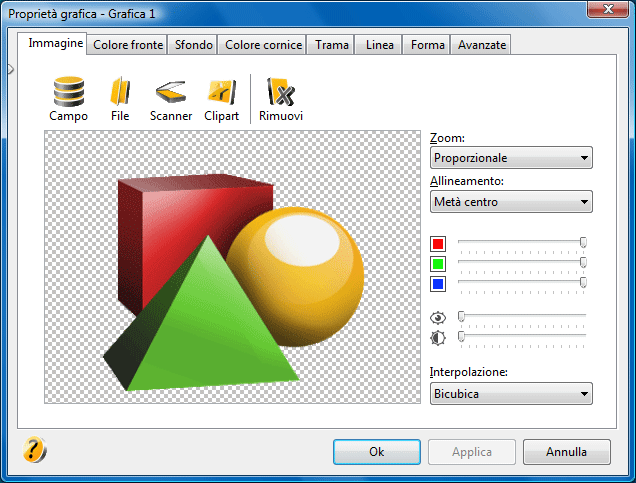
Immagine: impostazione dell'immagine. È possibile caricare un'immagine esistente da disco rigido, importarla da scanner, importarla dalle Clipart* oppure collegarla ad un campo di database, come meglio dettagliato sotto in Collegamento ad un campo della sorgente dati. Vedere il paragrafo Impostare un'immagine per i dettagli di funzionamento. * La raccolta delle Clipart non è disponibile nella versione Light. |
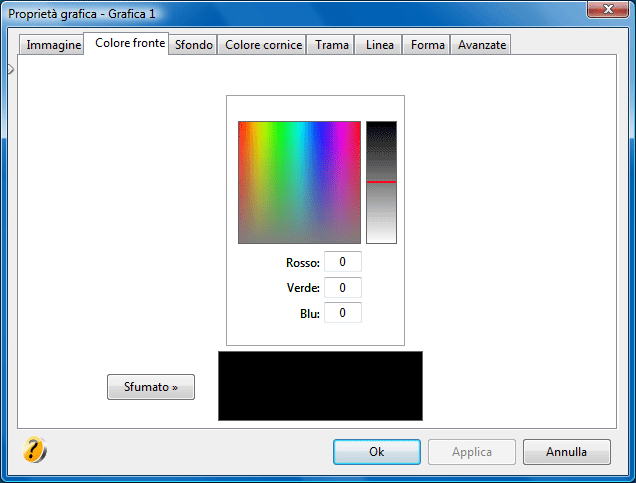
Colore fronte: Definizione del colore utilizzato per le trame e le linee. Vedere il paragrafo definizione dei colori per maggiori informazioni sulla creazione di colori e sfumature complesse. |
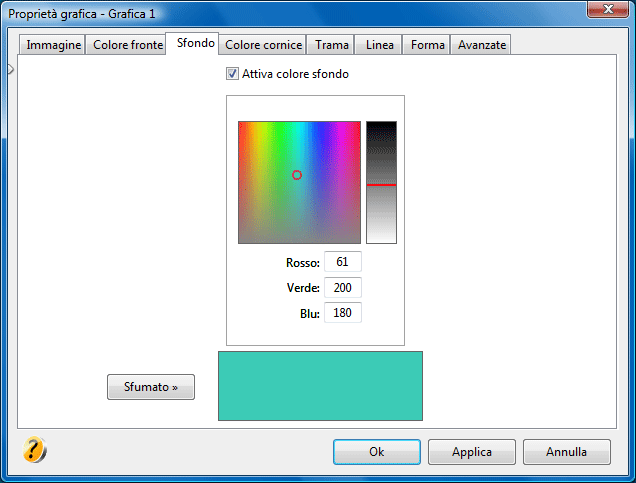
Sfondo: definizione del colore di sfondo dell'oggetto grafico. Vedere il paragrafo definizione dei colori per maggiori informazioni sulla creazione di colori e sfumature complesse. |
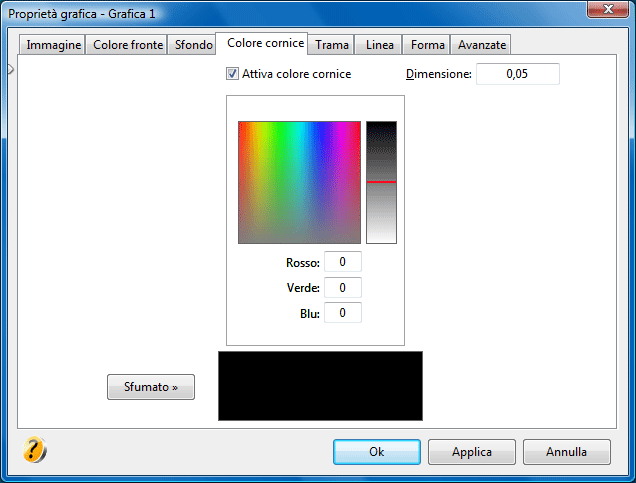
Colore cornice: Cliccare su Attiva colore cornice per abilitare i controlli di definizione di colore e dimensioni della cornice, altrimenti disattivare per lasciare l'oggetto grafico senza cornice. Vedere il paragrafo definizione dei colori per maggiori informazioni sulla creazione di colori e sfumature complesse. |
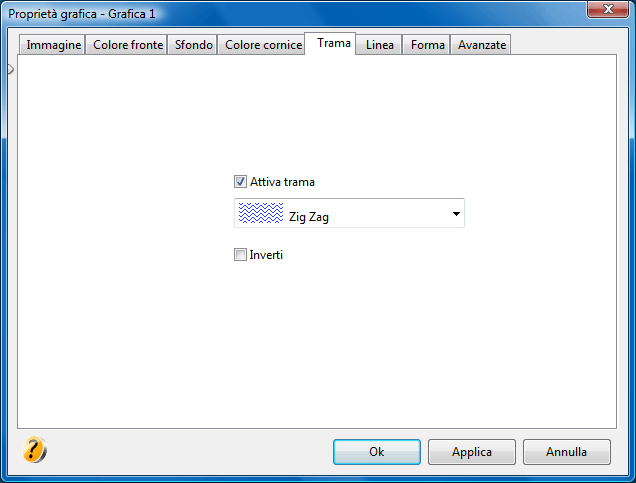
Trama: attivando la relativa casella è possibile selezionare tra 52 possibili stili diversi di trame applicabili. Attivare la casella Inverti per invertire i colori della trama con quelli dello sfondo. |
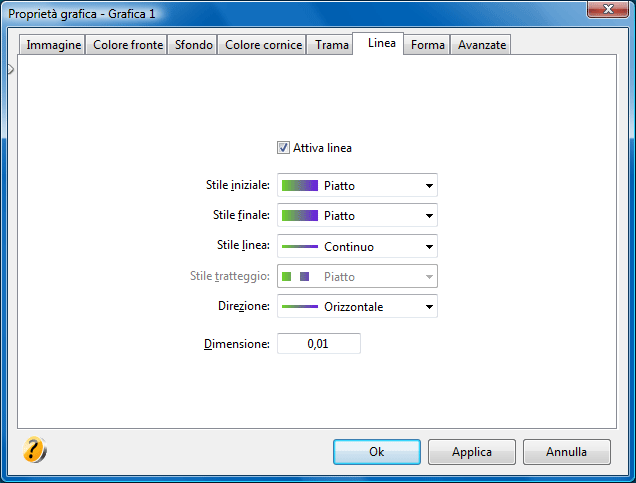
Linea: visualizzazione di una linea. |
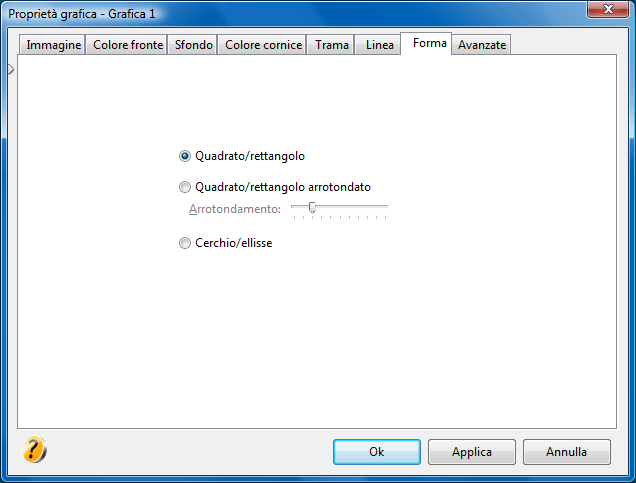
Forma: definizione della forma dell'elemento. |
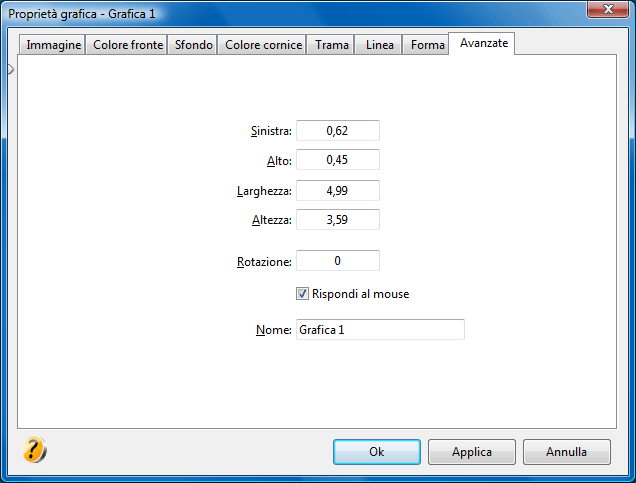
Avanzate: scheda comune a tutti gli elementi che permette di specificare le coordinate, le dimensioni, la rotazione e il nome dell'elemento. Nota: |
COLLEGAMENTO AD UN CAMPO DELLA SORGENTE DATI
Se il gruppo di etichette di cui l'elemento grafico fa parte è collegato ad una sorgente dati, sarà possibile collegare l'immagine ad un campo della sorgente dati in modo che essa venga modificato ad ogni voce della tabella.
È possibile collegare 2 tipologie di campo ad un oggetto grafico:
- Binario: campo di tipo binario (OLE, BLOB, Medium BLOB, etc.). Questo tipo di campo contiene la sequenza di byte che compongono l'immagine, cioè il file immagine.
- Testo: campo di testo (CHAR, VARCHAR, etc). Labeljoy interpreterà le informazioni testuali come percorsi ai file immagine presenti sul computer o nella rete. Le immagini verranno visualizzate solo qualora il testo indicherà una valida posizione e un file immagine compatibile.
Nota:
Labeljoy gestisce immagini di dimensioni non superiori a 500
KB.